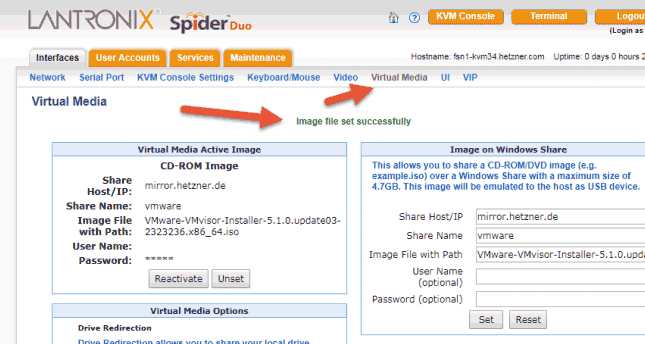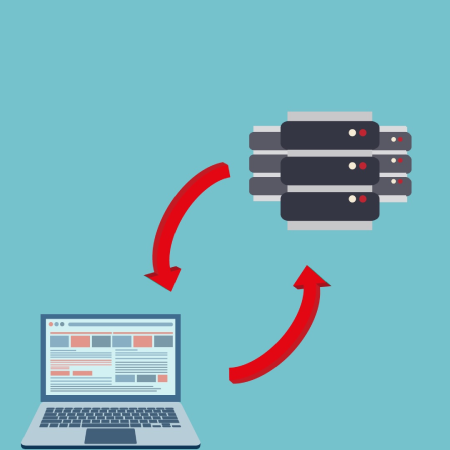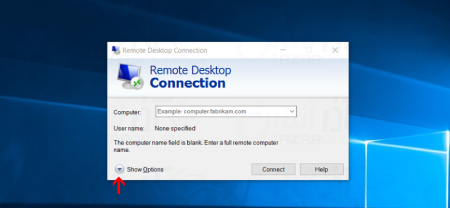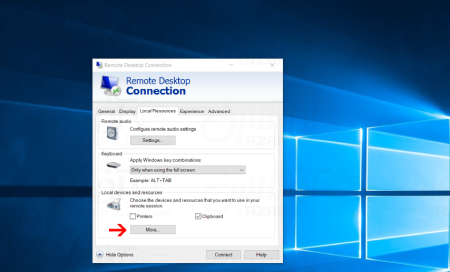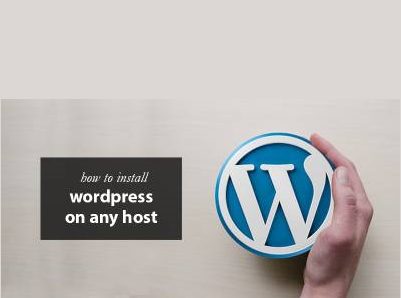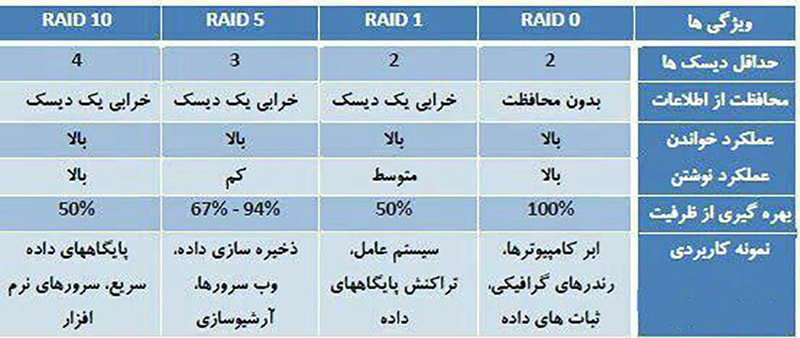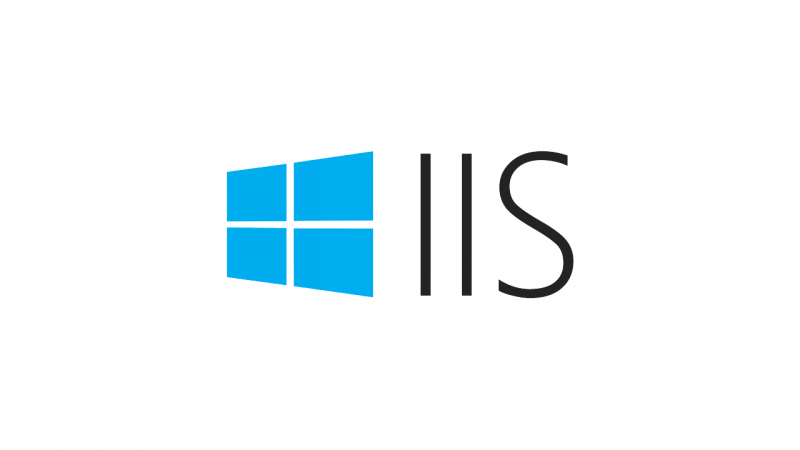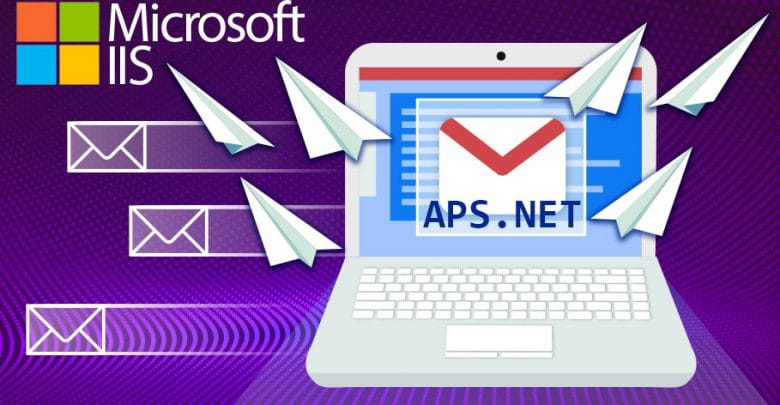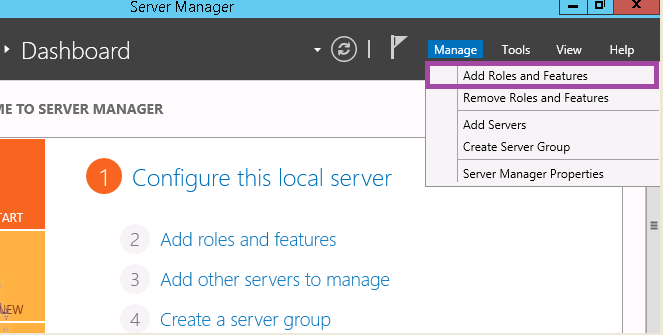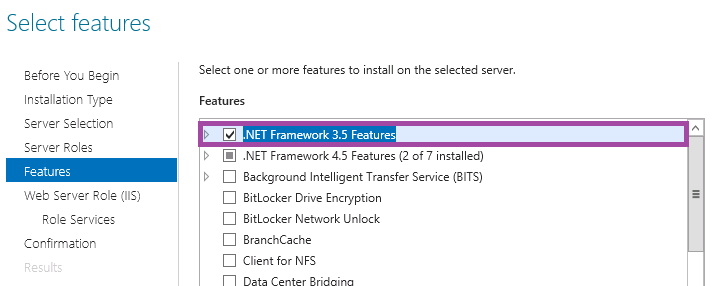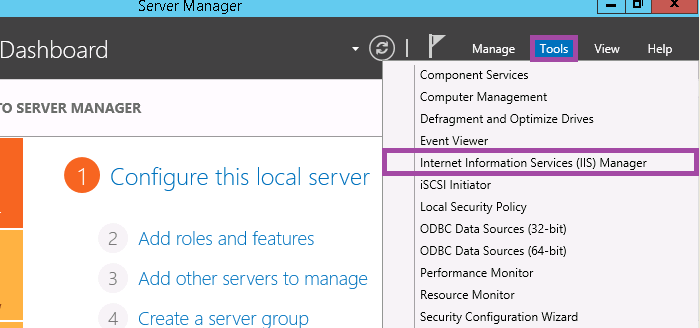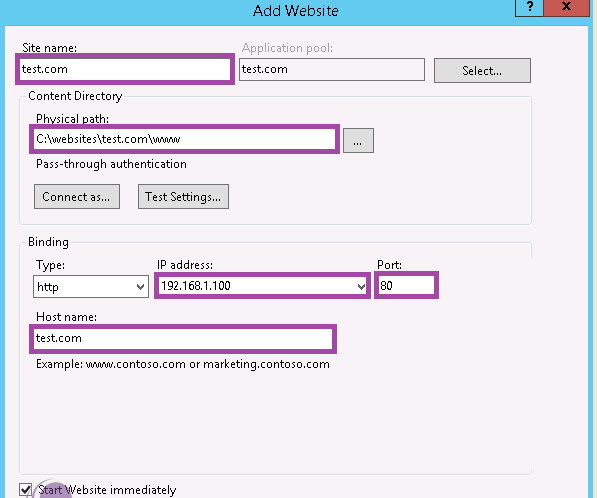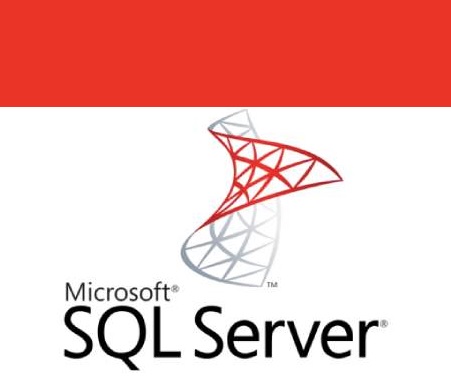آموزش نصب افزونه WHMReseller
افزونه WHMReseller یکی از محبوبترین پلاگینهای توسعهیافته برای WHM/cPanel است که به شما این امکان را میدهد تا سطوح مختلف نمایندگی (ریسلری) را به صورت کاملاً حرفهای مدیریت کنید. اگر قصد دارید یک کسبوکار هاستینگ چندسطحی راهاندازی کنید یا میخواهید قابلیت فروش ریسلر، مستر ریسلر و آلفا ریسلر را فراهم نمایید، این افزونه یک انتخاب هوشمندانه خواهد بود.
WHMReseller چیست و چه کاربردی دارد؟
افزونه WHMReseller محصول شرکت Deasoft است و یکی از قدرتمندترین ابزارهای مدیریت نمایندگی در محیط WHM به شمار میرود. برخلاف نسخه پایه WHM که تنها امکان تعریف حسابهای ریسلر را میدهد، WHMReseller دو سطح نمایندگی دیگر نیز به آن اضافه میکند:
-
Master Reseller (مستر ریسلر): قادر به ساخت ریسلر است.
-
Alpha Reseller (آلفا ریسلر): قادر به ساخت مستر ریسلر و ریسلر است.
این ساختار چندلایه به شرکتهای هاستینگ و فروشندگان خدمات میزبانی اجازه میدهد مدل کسبوکار سلسلهمراتبی ایجاد کنند که برای توسعه شبکه نمایندگان، ایجاد زیرساخت فروش و درآمدزایی مستمر بسیار مناسب است.
مزایای استفاده از WHMReseller برای مدیران سرور
نصب و استفاده از WHMReseller مزایای قابلتوجهی برای مدیران وبسایتها، استارتاپها، آژانسهای دیجیتال مارکتینگ، فریلنسرهای IT و حتی شرکتهای بزرگ دارد. برخی از این مزایا عبارتند از:
-
افزایش سودآوری: با فروش سطوح مختلف نمایندگی هاست، درآمد چندلایهای ایجاد میشود.
-
مدیریت متمرکز و پیشرفته: مدیریت کاربران، دامنهها، بکاپها و منابع از یک نقطه مرکزی انجام میشود.
-
قابلیت نصب در سرورهای اختصاصی و مجازی: WHMReseller با WHM/CPanel نسخه ۱۱ به بالا سازگار است.
-
پشتیبانی از قابلیت Remote Backup: هر کاربر میتواند بهصورت مستقل از دادههای خود نسخه پشتیبان تهیه کند.
-
لایسنس رایگان اولیه: نسخه تریال ۷ یا ۱۴ روزه برای تست رایگان در دسترس است.
پیشنیازهای نصب WHMReseller
برای نصب و اجرای بدون مشکل افزونه WHMReseller، سیستم شما باید دارای شرایط زیر باشد:
-
سیستمعاملهای پشتیبانیشده: CentOS 6 یا ۷، RedHat
-
نسخه WHM/cPanel: نسخه ۱۱ یا بالاتر
-
دسترسی Root به SSH: برای اجرای دستورات نصب لازم است.
-
فعال بودن پورتهای ضروری در فایروال: پورتهای ۲۰۸۲، ۲۰۸۳، ۲۰۸۶ و ۲۰۸۷ باید باز باشند.
مراحل گامبهگام نصب افزونه WHMReseller
در ادامه مراحل نصب این پلاگین را در محیط لینوکس و WHM/CPanel بررسی میکنیم:
مرحله ۱: ورود به SSH با دسترسی Root
ابتدا با دسترسی root از طریق SSH وارد سرور خود شوید.
مرحله ۲: دانلود فایل نصب
مرحله ۳: کامپایل و نصب افزونه
مرحله ۴: انتخاب گزینههای نصب
در فرآیند نصب، سیستم از شما میخواهد بر اساس پیشنهادهای نصب یکی از گزینهها را انتخاب کنید. تنظیمات پیشنهادی پیشفرض برای اکثر سرورها مناسب است.
مرحله ۵: حذف فایلهای نصب
پس از اتمام نصب، برای بهینهسازی فضای سرور، فایلهای نصبی را حذف کنید:

بعد از نصب چه کارهایی باید انجام شود؟
پس از نصب موفق WHMReseller، مراحل زیر را دنبال کنید:
- وارد پنل WHM شوید.
- از منوی سمت چپ به بخش WHMreseller Plugin بروید.
- تنظیمات نمایندگیهای Alpha و Master را انجام دهید.
- اطمینان حاصل کنید که پورتهای مورد نیاز در فایروال باز هستند.
- در صورت نیاز، دسترسی بکاپگیری از راه دور (Remote Backup) را برای کاربران فعال کنید.
دریافت و فعالسازی لایسنس WHMReseller
افزونه WHMReseller دارای لایسنس تریال رایگان به مدت ۷ روز است. پس از آن برای استفاده دائمی از افزونه، باید نسبت به خرید لایسنس معتبر اقدام کنید. برای خرید لایسنس میتوانید از وبسایت رسمی Deasoft یا نمایندگان فروش معتبر اقدام نمایید.
نکاتی در خصوص امنیت افزونه
اگرچه افزونه WHMReseller امنیت مناسبی دارد، رعایت برخی نکات ضروری است:
-
استفاده از فایروال حرفهای مانند CSF برای کنترل ترافیک ورودی/خروجی
-
فعالسازی احراز هویت دو مرحلهای در WHM
-
ایجاد دسترسی محدود برای کاربران سطح پایینتر
-
بکاپگیری منظم از تنظیمات و حسابهای نمایندگی
سخن پایانی
افزونه WHMReseller ابزاری حرفهای برای ارائه خدمات نمایندگی چندسطحی است و به شما این امکان را میدهد که بدون نیاز به راهحلهای پیچیده، شبکهای از نمایندگان فروش برای خدمات میزبانی خود ایجاد کنید. اگر در حال راهاندازی کسبوکار هاستینگ هستید یا میخواهید خدمات میزبانی را بهصورت نمایندگی ارائه دهید، این افزونه یکی از ضروریترین ابزارهایی است که باید در سرور شما نصب شود.